 크롬 확장 프로그램을 설치하지 못하도록 설정하는 방법
크롬 확장 프로그램을 설치하지 못하도록 설정하는 방법
HowTo - 공용 PC 등 다른 사람이 크롬에 확장 프로그램을 설치하지 못하도록 차단 가족 또는 다른 사용자와 함께 사용하는 PC에서 크롬을 사용하여 웹을 탐색할 수 있도록 허용한 경우 보안에 취약할 수 있는 확장 프로그램 등 임의로 다른 사용자가 설치하지 못하도록 차단할 수 있습니다. PC 주인 또는 시스템 관리자가 확장 프로그램 설치를 비활성화하기 위한 크롬 정책을 활용하는 방법은 두 가지가 있습니다. 먼저 레지스트리 편집기를 이용하는 방법으로 Windows Home 버전 사용자에게 적합합니다. 만약 Pro 버전을 사용하고 있다면 비교적 간단하게 정책을 설정할 수 있는 로컬 그룹 정책 편집기를 이용할 수 있습니다. 다만 Home 버전 사용자라도 로컬 그룹 정책 편집기를 활성화하여 사용할 수 있으니 ..
 윈도우11 마우스 우클릭 '새로 만들기' 메뉴 편집 방법
윈도우11 마우스 우클릭 '새로 만들기' 메뉴 편집 방법
HowTo - Windows 11 Context Menu '새로 만들기' 메뉴 편집 방법 Windows 시스템에서 마우스 오른쪽 버튼을 클릭할 때 나타나는 Context Menu는 사용자가 빠르게 원하는 옵션을 선택하여 실행할 수 있는 편리한 기능이지만, 사용자가 설치하는 소프트웨어 대부분이 이러한 메뉴를 추가하는 바람에 간혹 느리게 반응하는 경우가 있습니다. 사용자가 꼭 필요한 메뉴만 추가하여 사용할 수 있도록 응용 프로그램 설치 단계에서 이러한 Context Menu 추가 여부를 설정할 수 있는 옵션을 제공하는 경우도 있지만, 사용자가 원하지 않는 메뉴가 임의로 추가되는 경우도 많습니다. 다행히 OneDrive, Dropbox 등 사용자가 원하지 않는 메뉴는 레지스트리 편집기를 통해 어렵지 않게 제거..
 Microsoft Edge 특정 사이트 접속할 때 프로필 자동 전환
Microsoft Edge 특정 사이트 접속할 때 프로필 자동 전환
HowTo - Microsoft Edge에서 특정 사이트의 프로필을 자동으로 전환하는 방법 Chrome 등 대부분의 다른 브라우저와 마찬가지로 Microsoft Edge 브라우저는 프로필이란 동일한 기능을 제공합니다. 즉, 다양한 목적이나 사용자를 위해 여러 프로필을 만들고 새로 설치된 브라우저처럼 인터넷을 탐색할 수 있습니다. 멀티 프로필을 사용하며 특정 사이트에 접속할 때 지정된 프로필을 열 수 있도록 Edge 브라우저에서 자동으로 프로필을 전환 기능을 설정할 수 있습니다. 예를 들어 개인용 또는 업무용 사이트를 구분하여 사용하고 싶을 때 유용하게 사용할 수 있습니다. 물론 특정 프로필을 열고 웹 사이트 URL을 입력할 수 있지만 자동 프로필 전환을 설정하여 작업을 완료할 수 있습니다. 사용자가 수동..
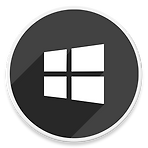 윈도우10 절전 모드에서 키보드, 마우스로 깨어나지 않도록 설정
윈도우10 절전 모드에서 키보드, 마우스로 깨어나지 않도록 설정
HowTo - Windows 10 절전 모드에서 주변 장치 절전 모드 해제 막기 Windows 10에서 컴퓨터를 최대 절전 모드 또는 절전 모드로 전환하는 기능은 사용자가 작업을 중단한 부분부터 빠르게 재개하고 배터리를 절약할 수 있는 기능입니다. 그러나 간혹 밤에 또는 사용자가 사용하지 않을 때 시스템이 계속해서 자동으로 깨어날 수 있습니다. 예를 들어 어린 자녀가 있는 경우 사용자가 작업 도중 절전 모드로 전환한 상태에서 자리를 비웠을 때 누군가 키보드 또는 마우스 등 주변 장치를 건드렸을 때 시스템은 자동으로 절전 모드에서 깨어나게 됩니다. 또한 컴퓨터가 임의의 시간에 계속 자동으로 깨어나는 경우 Windows 10에는 문제의 원인을 찾고 주변 장치 및 예약된 작업 또는 타이머 기능을 비활성화하는 ..
 윈도우10 '빠른 시작' 모드 대신 완전히 종료하는 방법
윈도우10 '빠른 시작' 모드 대신 완전히 종료하는 방법
HowTo - Windows 10 빠른 시작 모드 비활성화 후 완전히 종료하는 방법 일반적으로 PC를 완전히 종료할 필요가 없으며 절전 모드는 PC를 다시 사용할 때 빠르게 시작할 수 있는 저전력 상태로 전환할 수 있습니다. 그러나 Windows PC에서 문제가 발생하는 등 완전히 Windows를 다시 로드할 수 있는 방식으로 PC를 종료하려는 경우가 있습니다. Windows 8에서 도입되고 Windows 10, 11에서 여전히 존재하는 "빠른 시작 켜기" 기능을 사용하여 최대 절전 모드를 지원하는 많은 PC는 실제로 최대 절전 모드와 유사한 상태로 종료되어 운영 체제의 상태를 RAM(메모리)에 저장합니다. [IT/How to] - HIBERFIL.SYS 파일 삭제로 SSD 용량 부족 해결하기 HIBER..
